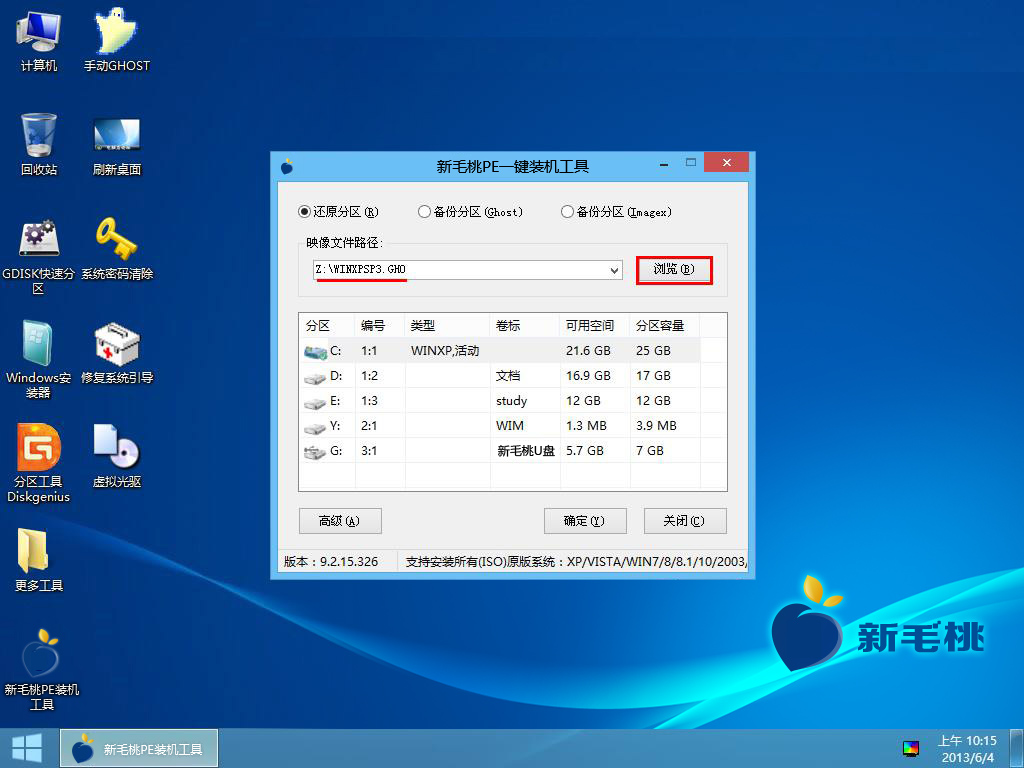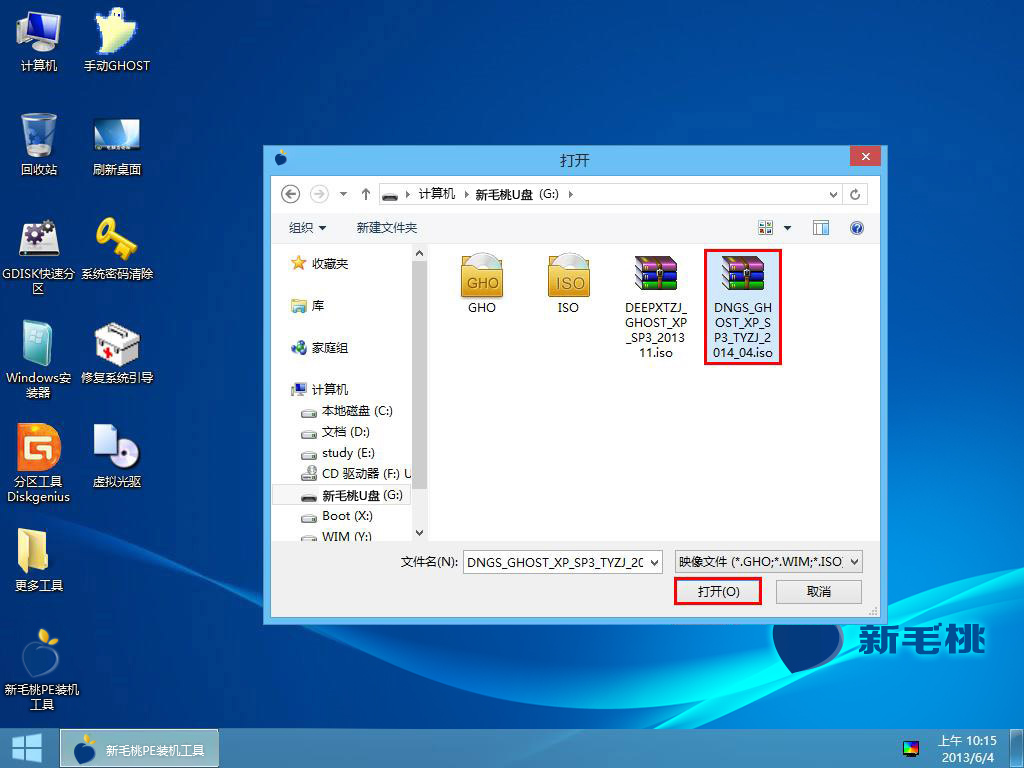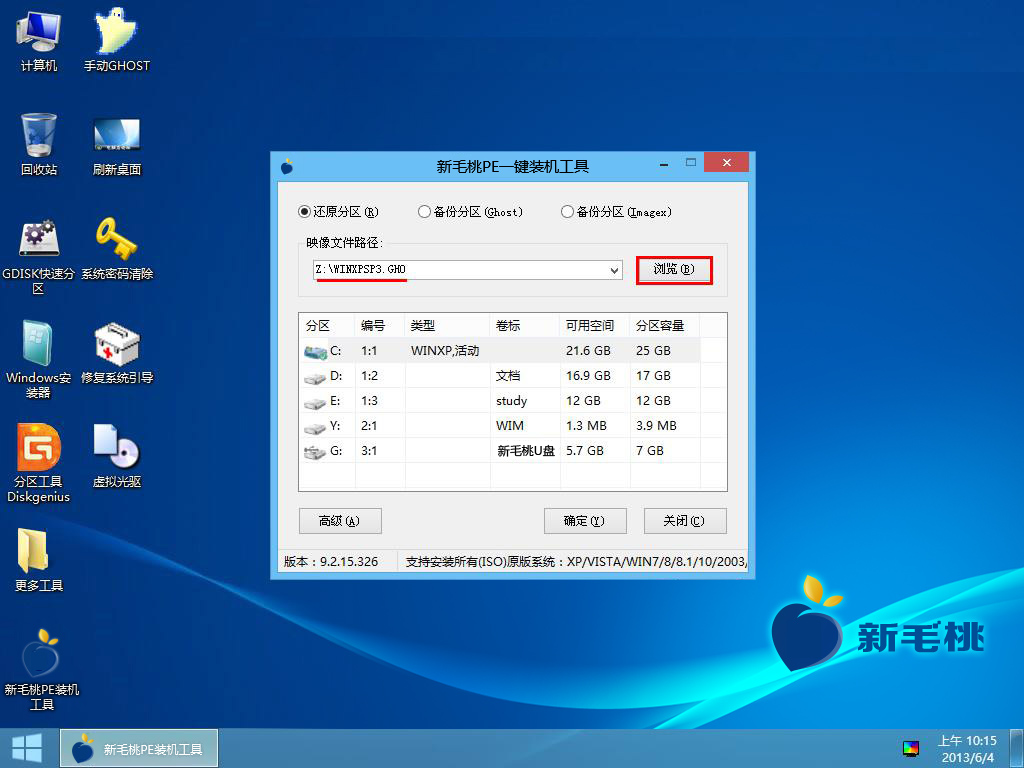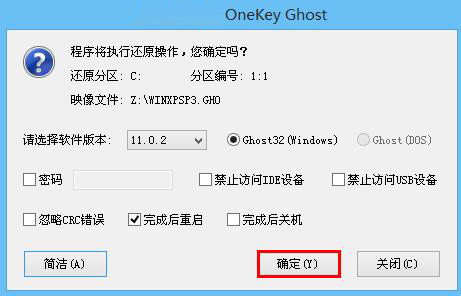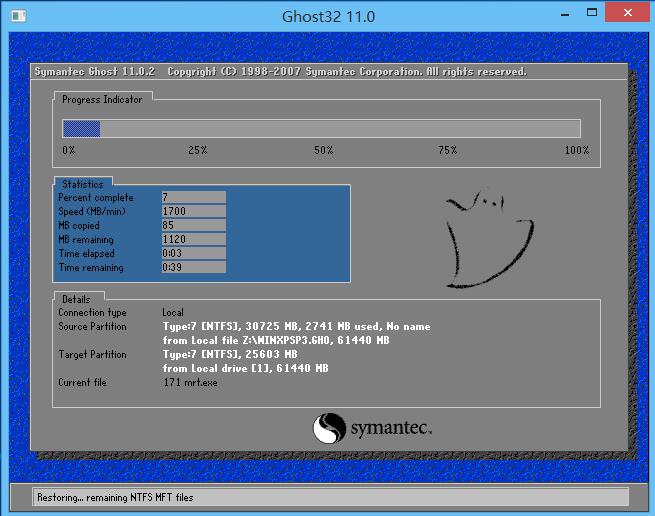许多计算机菜鸟都想成为装机高手,小编可以告诉大家,这其实不难,如果能熟练掌握u盘装系统的方法,不仅装机不在话下,遇到常见的系统故障也能解决。下面继续u助手u盘装系统教程的学习,看看电脑公司xp系统装机版该怎么安装。
首先我们需做好以下准备工作:
②下载电脑公司xp系统装机版iso镜像包,将其放入u盘启动盘中;
1、将u助手u盘启动盘插到电脑usb接口上(若无法识别,建议插到主机usb后置接口试试),按电源键开机,屏幕上出现启动画面后按快捷键打开u助手主菜单,在列表中选择“【02】运行u助手Win8PE防蓝屏版(新电脑)”并回车,如下图所示:
2、进入pe系统的时候会自动加载一键装机工具,若程序扫描到系统映像会将其显示在映像文件路径中,否则可点击“浏览”按钮,如下图所示:
3、在路径设置窗口中点击u盘,然后选中此前保存在里面的电脑公司xp系统装机版镜像包,点击“打开”按钮添加,如下图所示:
4、接着在分区列表中选择C盘存放系统镜像,点击“确定”按钮,如下图所示:
5、随后会弹出一个还原信息框,点击“高级”按钮,字样变成简洁后,可以进行相关设置。但一般建议采用默认设置,直接点击“确定”即可,如下图所示:
6、接下来装机工具开始释放系统镜像,耐心等待操作完成并重启即可,如下两图所示:
电脑公司xp系统装机版安装过程中可能会遇到一些故障,在此不方便展开叙述,小伙伴们可以加入u助手交流群或论坛跟其他网友一起讨论。
责任编辑:u助手:http://www.uzhushou.cn